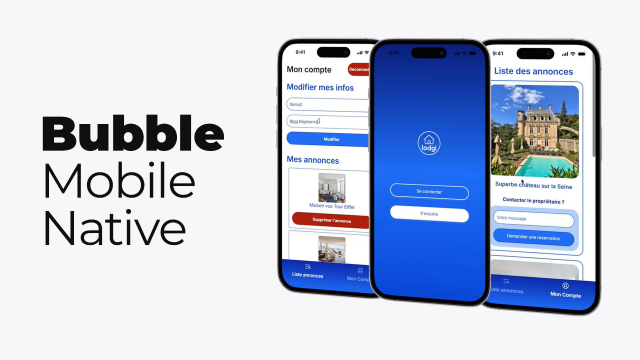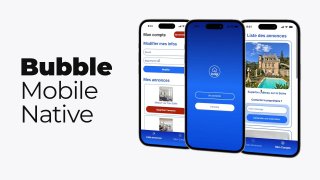Détails de la leçon
Description de la leçon
Dans cette leçon, nous abordons l'importance de la barre de navigation dans les applications mobiles, qui permet de passer aisément d'un onglet à un autre. Nous expliquons comment utiliser Bubble pour composer une barre de navigation fonctionnelle. La barre de navigation est essentielle pour offrir une expérience utilisateur fluide. Dans notre cas, elle comportera deux pages : mon compte et liste des annonces. Nous démontrons comment inclure ces pages comme items dans le menu de navigation. Bubble rend cette tâche incroyablement simple, car toute la gestion se fait directement à partir de l'éditeur de page. Enfin, nous montrons comment personnaliser l'affichage de la barre de navigation, si nécessaire, sur d'autres pages comme la page de connexion ou celle de dépôt d'annonces.
Objectifs de cette leçon
L'objectif de cette vidéo est de vous apprendre à configurer et personnaliser efficacement une barre de navigation dans une application mobile avec Bubble, facilitant la navigation entre les pages de votre application.
Prérequis pour cette leçon
Une compréhension basiques de Bubble et des concepts de navigation dans les applications mobiles est recommandée.
Métiers concernés
Les programmeurs d'applications mobiles, les UI/UX designers, et les développeurs no-code pourraient trouver ce sujet particulièrement pertinent pour leurs projets.
Alternatives et ressources
Vous pourriez également envisager l'utilisation d'autres outils de développement no-code comme Adalo ou Glide pour créer des applications mobiles avec une navigation personnalisée.